windows10任务栏假死或没反应怎么办 windows10任务栏点不动了假死解决方法
更新时间:2021-01-13 10:24:25作者:xinxin
在win10系统中,我们会将一些正在运行或者经常需要使用的应用程序放置在任务栏中,这样用户想要使用时也能够快速打开,非常的方便,可是近日有用户想要点击win10系统任务栏时就会有假死或者没反应的现象,那么windows10任务栏假死或没反应怎么办呢?这里小编就来告诉大家windows10任务栏点不动了假死解决方法。
推荐下载:win10雨林木风系统
具体方法:
1、“windows”+“R”调出“运行”程序,输入“msconfig”。
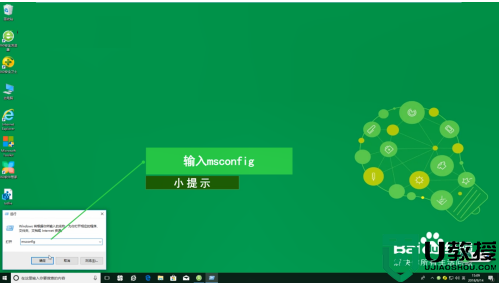
2、点击“服务”选项卡。
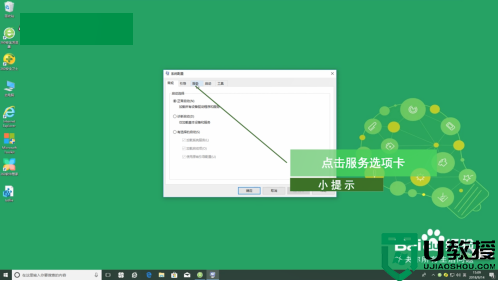
3、找到并勾选“Secondary Logon”选项,再点击确定。
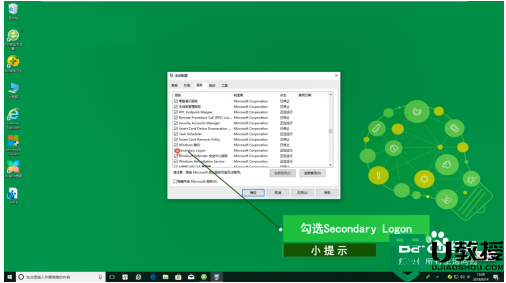
4、重启电脑即可。
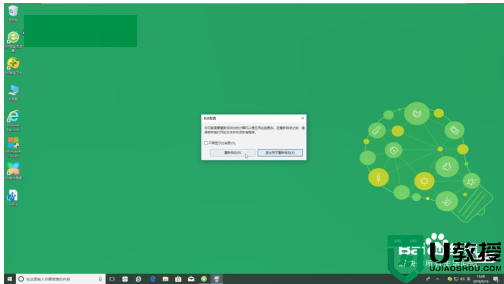
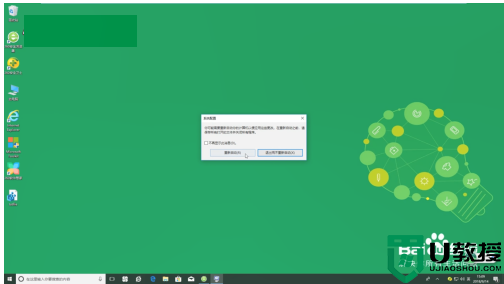
以上就是小编给大家带来的windows10任务栏点不动了假死解决方法了,有出现这种现象的小伙伴不妨根据小编的方法来解决吧,希望能够对大家有所帮助。
windows10任务栏假死或没反应怎么办 windows10任务栏点不动了假死解决方法相关教程
- windows10任务栏假死或没反应怎么办 windows10任务栏经常假死修复方法
- win10任务栏假死怎么彻底解决 教你解决win10任务栏假死故障
- 为什么win10任务栏总假死 win10任务栏假死真正解决办法
- win10任务栏经常假死修复方法 win10底部任务栏假死怎么办
- win10任务栏假死原因 win10底部任务栏无响应的解决方法
- win10底部任务栏开机假死怎么回事 win10任务栏一直假死的处理方法
- win10任务栏频繁卡死怎么办 win10任务栏经常假死的解决方法
- win10任务栏假死修复方法分享
- win10系统开机任务栏假死彻底解决办法
- windows任务栏卡住了怎么办 win10下面任务栏卡死的解决方法
- Win11如何替换dll文件 Win11替换dll文件的方法 系统之家
- Win10系统播放器无法正常运行怎么办 系统之家
- 李斌 蔚来手机进展顺利 一年内要换手机的用户可以等等 系统之家
- 数据显示特斯拉Cybertruck电动皮卡已预订超过160万辆 系统之家
- 小米智能生态新品预热 包括小米首款高性能桌面生产力产品 系统之家
- 微软建议索尼让第一方游戏首发加入 PS Plus 订阅库 从而与 XGP 竞争 系统之家
热门推荐
win10系统教程推荐
- 1 window10投屏步骤 windows10电脑如何投屏
- 2 Win10声音调节不了为什么 Win10无法调节声音的解决方案
- 3 怎样取消win10电脑开机密码 win10取消开机密码的方法步骤
- 4 win10关闭通知弹窗设置方法 win10怎么关闭弹窗通知
- 5 重装win10系统usb失灵怎么办 win10系统重装后usb失灵修复方法
- 6 win10免驱无线网卡无法识别怎么办 win10无法识别无线网卡免驱版处理方法
- 7 修复win10系统蓝屏提示system service exception错误方法
- 8 win10未分配磁盘合并设置方法 win10怎么把两个未分配磁盘合并
- 9 如何提高cf的fps值win10 win10 cf的fps低怎么办
- 10 win10锁屏不显示时间怎么办 win10锁屏没有显示时间处理方法

